我们一般需要删除的文件或者文件夹都是删除在电脑系统中的回收站中的,但是最近有一个网友在打开Win10系统的回收站的时候,忽然弹出了提示“D:\上的回收站已损坏 是否清空该驱动上的回收站”,一般遇到这个问题都是回收站组件遭到破坏导致的,下面装机之家分享一下打开回收站提示"回收站已损坏是否清空该驱动器上的回收站"解决方法,以Win10系统为例。
打开回收站提示"回收站已损坏是否清空该驱动器上的回收站"解决方法
打开回收站提示"回收站已损坏是否清空该驱动器上的回收站"解决方法
方法一:
如果该磁盘没有重要资料,我们直接格式化该磁盘即可,这个方法最为直接、简单。
方法二:
1、我们在桌面左下角处鼠标右击“开始菜单”,在弹出的菜单上点击“命令提示符(管理员)”,如下图所示: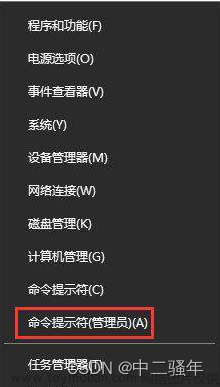
打开回收站提示"回收站已损坏是否清空该驱动器上的回收站"解决方法
2、我们在命令提示符中输入:“rd /s x:\recycled”,注:X是出问题的磁盘盘符,如图一就是D盘出的问题,那么就输入“rd /s d:\recycled”,如下图所示: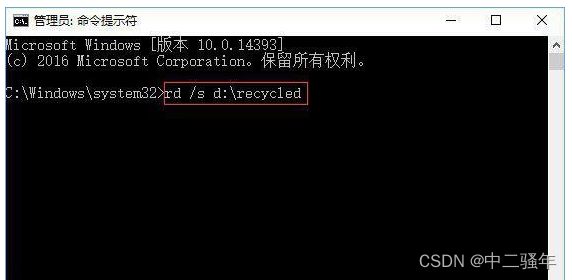
打开回收站提示"回收站已损坏是否清空该驱动器上的回收站"解决方法
3、这时会有是否确认删除回收站的提示,输入“Y”,并回车键确定,如下图所示。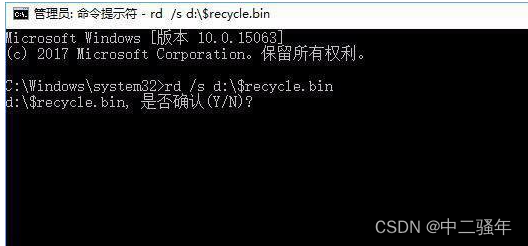
打开回收站提示"回收站已损坏是否清空该驱动器上的回收站"解决方法
4、等待运行完成,有问题的磁盘的回收站即可删除,重新启动电脑之后会自动重建,就不再弹出回收站已损坏的提示了。
打开回收站提示"回收站已损坏是否清空该驱动器上的回收站"解决方法
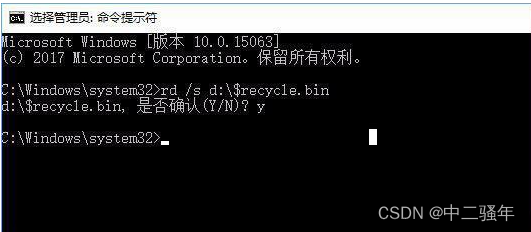
方法三:
1、在桌面上打开“此电脑”,再打开出问题的磁盘,点击【文件】-【更改文件夹和搜索选项】,如下图所示: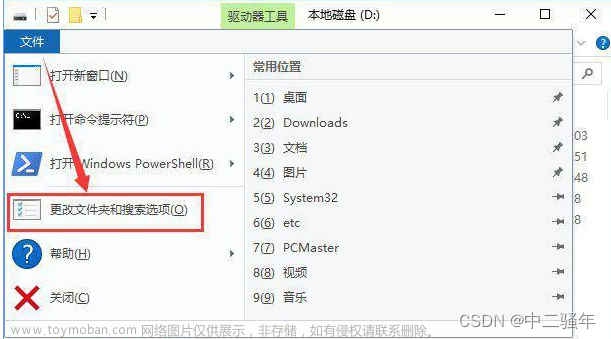
打开回收站提示"回收站已损坏是否清空该驱动器上的回收站"解决方法
2、进入到文件夹选项界面中,我们切换至【查看】选项卡中,将“隐藏受保护的操作系统文件”去除勾选,并点选“显示隐藏的文件、文件夹和驱动器”,如下图所示: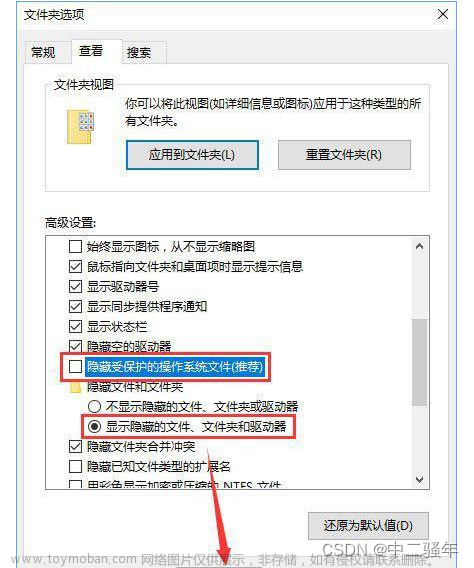
打开回收站提示"回收站已损坏是否清空该驱动器上的回收站"解决方法
3、设置完毕之后会显示隐藏的Recycled文件夹,我们鼠标右击弹出菜单选择删除即可。
打开回收站提示"回收站已损坏是否清空该驱动器上的回收站"解决方法
在这里插入图片描述文章来源:https://www.toymoban.com/news/detail-456212.html
以上就是装机之家分享的打开回收站提示"回收站已损坏是否清空该驱动器上的回收站"解决方法,如果你在打开回收站的时候,遇到这个提示,那么可以尝试一下以上方法解决。文章来源地址https://www.toymoban.com/news/detail-456212.html
到了这里,关于打开回收站提示“回收站已损坏是否清空该驱动器上的回收站“解决方法的文章就介绍完了。如果您还想了解更多内容,请在右上角搜索TOY模板网以前的文章或继续浏览下面的相关文章,希望大家以后多多支持TOY模板网!

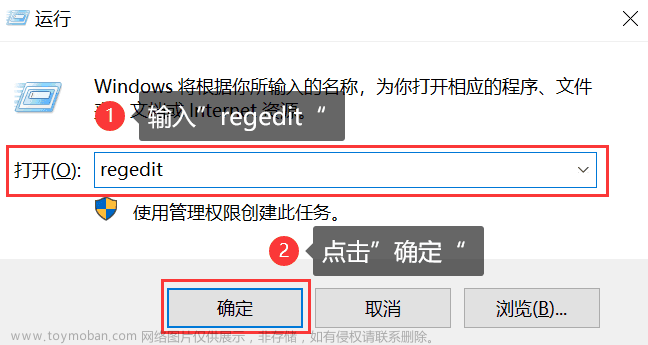
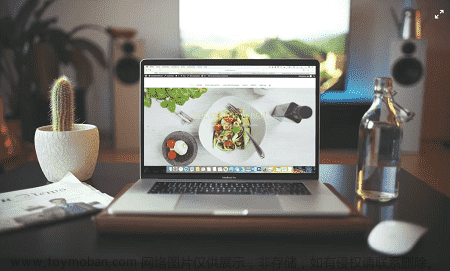


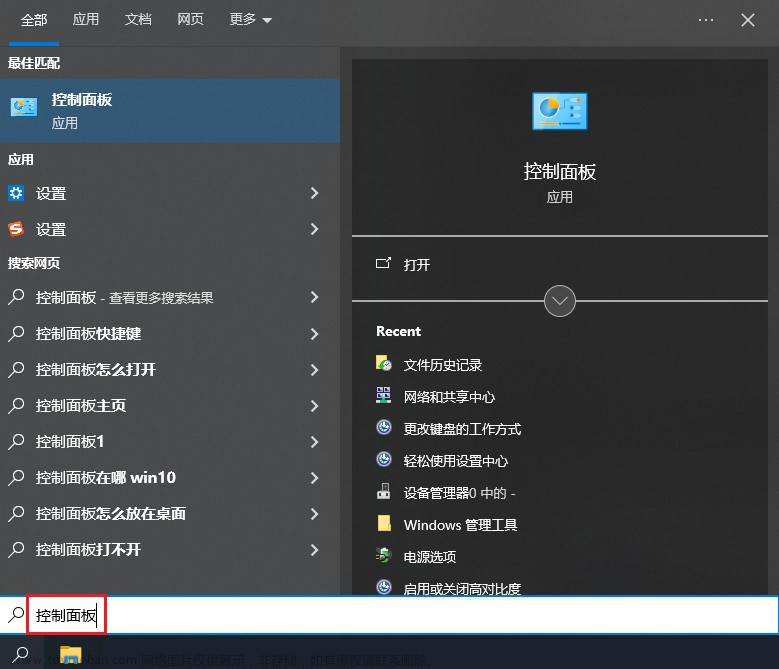
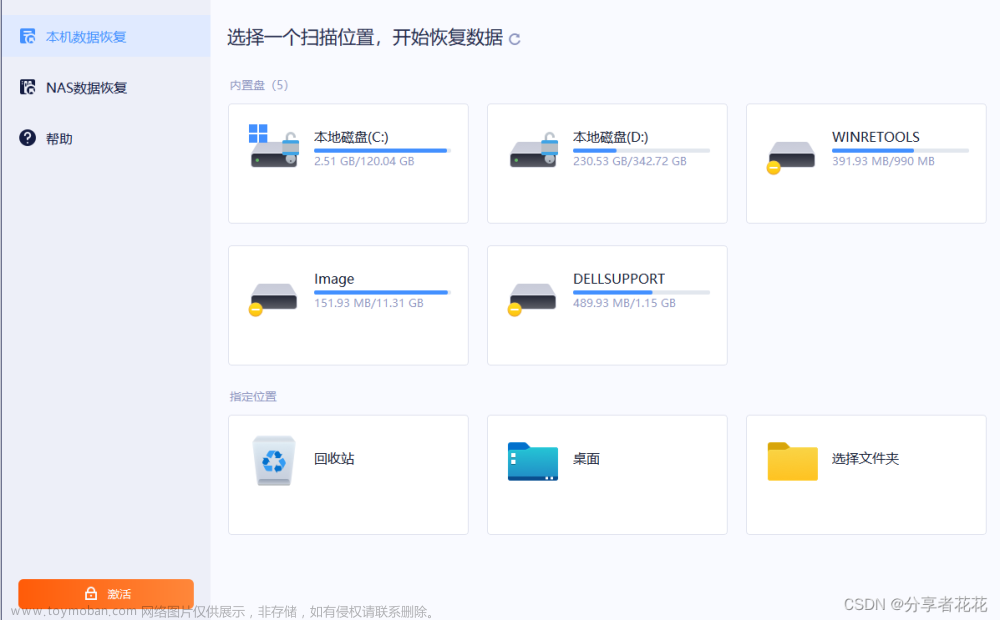
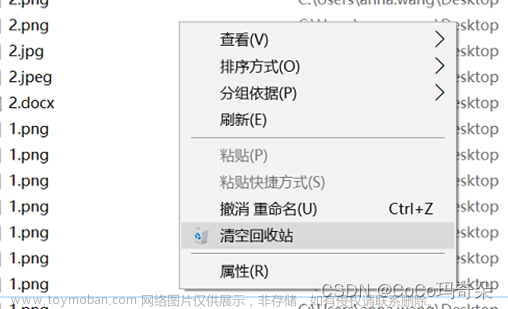


![[计算机入门] 回收站](https://imgs.yssmx.com/Uploads/2024/02/620144-1.png)



